GNOME 桌面是大多数流行的 Linux 发行版以及一些 BSD 和 Solaris 操作系统默认的图形用户界面。 目前版本为 3,GNOME 提供了一个简洁的用户体验,并且可以通过扩展程序来增强功能。
我们之前在 Opensource.com 上介绍过 GNOME 扩展程序,但为了庆祝 GNOME 22 周年,我决定重新审视这个主题。 根据您的 Linux 发行版,其中一些扩展程序可能已经安装; 如果没有,请检查您的软件包管理器。
如何从软件包管理器添加扩展程序
要安装发行版中没有的扩展程序,请打开软件包管理器,然后单击“附加组件”。 然后单击“附加组件”屏幕右上角的“Shell 扩展”,您将看到一个用于“扩展设置”的按钮和一个可用扩展程序列表。
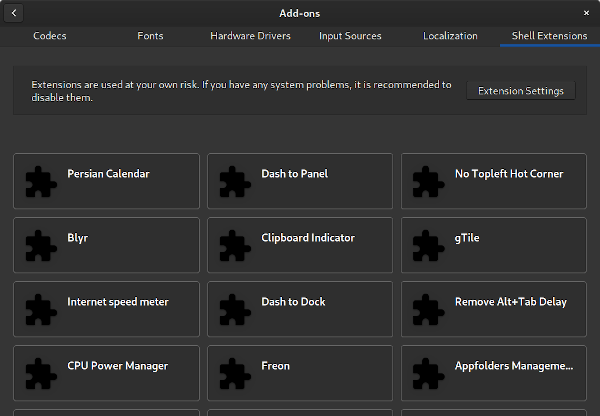
在软件包管理器的“附加组件”部分中可用的扩展程序的视图。
使用“扩展设置”按钮来启用、禁用或配置已安装的扩展程序。
现在您知道了如何添加和启用扩展程序,以下是一些值得尝试的好扩展程序。
1. GNOME 时钟
GNOME 时钟 是一个应用程序,包括世界时钟、闹钟、秒表和计时器。 您可以为不同的地理位置配置时钟。 例如,如果您经常与位于其他时区的同事一起工作,则可以为他们的位置设置时钟。 您可以通过单击系统时钟来访问顶部面板下拉菜单中的“世界时钟”部分。 它会显示您配置的世界时钟(不包括您的本地时间),因此您可以快速查看世界其他地区的时间。
2. GNOME 天气
GNOME 天气 显示您当前位置的天气状况和预报。 您可以从顶部面板的下拉菜单中访问当地天气情况。 您还可以使用“天气”的“地点”菜单查看其他地理位置的天气。
GNOME 时钟和天气是具有类似扩展功能的微型应用程序。 默认情况下,它们都安装在 Fedora 30 上(我正在使用)。 如果您使用的是其他发行版并且没有看到它们,请检查软件包管理器。
您可以在下面的图像中看到这两个扩展程序的实际效果。
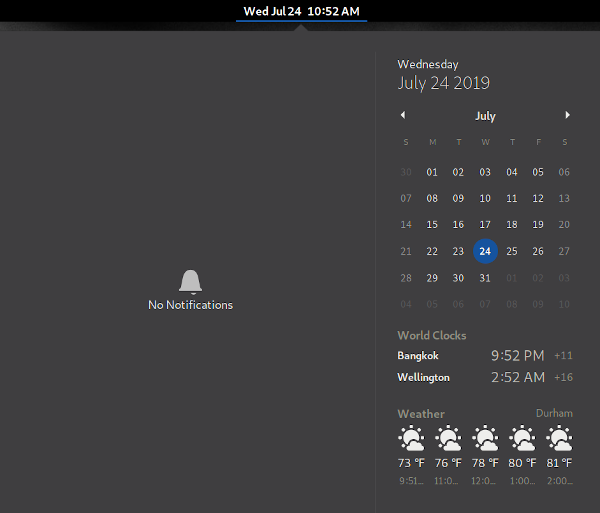
在下拉菜单中显示的“时钟”和“天气”。
3. 应用程序菜单
我认为 GNOME 3 界面以其库存形式非常令人愉快,但您可能更喜欢传统的应用程序菜单。 在 GNOME 30 中,应用程序菜单 扩展程序已默认安装但未启用。 要启用它,请单击软件包管理器的“附加组件”部分中的“扩展设置”按钮,然后启用“应用程序菜单”扩展程序。
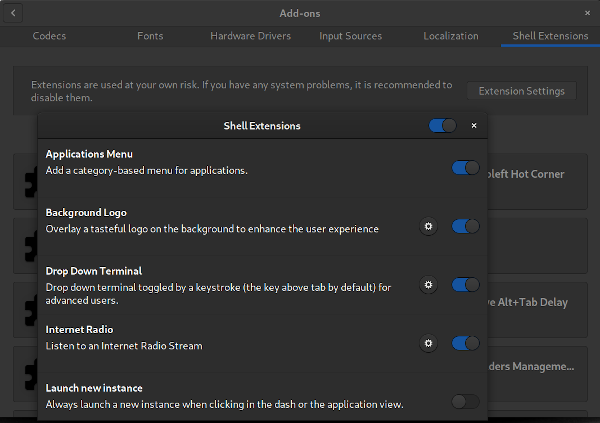
扩展设置
现在您可以在顶部面板的左上角看到“应用程序菜单”。
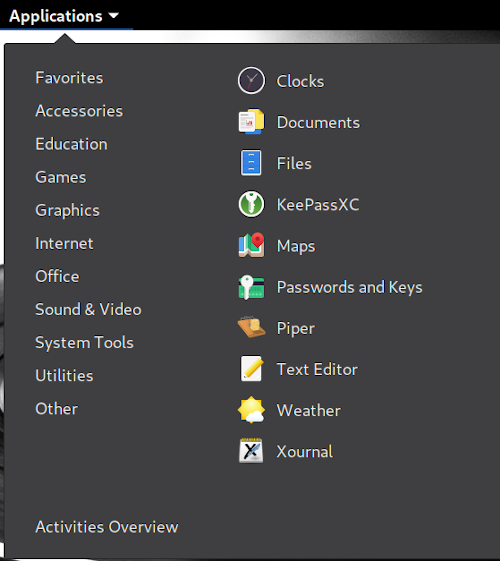
应用程序菜单
4. 应用程序视图中的更多列
默认情况下,“应用程序”视图设置为六列图标,这可能是因为 GNOME 需要适应各种显示器。 如果您使用的是宽屏显示器,则可以使用 在应用程序菜单中显示更多列 扩展程序来增加列数。 我发现将其设置为八列可以更好地利用我的屏幕,从而消除在启动“应用程序”视图时图标两侧的空列。
将系统信息添加到顶部面板
以下三个扩展程序将基本系统信息提供给顶部面板。
- 5. 硬盘 LED 显示一个带有输入/输出 (I/O) 活动的小硬盘驱动器图标。
- 6. 平均负载 指示在三个时间间隔内获取的 Linux 平均负载。
- 7. 正常运行时间指示器 显示系统正常运行时间; 单击它时,会显示系统启动的日期和时间。
8. 声音输入和输出设备选择器
您的系统可能具有多个用于输入和输出的音频设备。 例如,我的笔记本电脑有内置扬声器,有时我使用无线蓝牙扬声器。 “声音输入和输出设备选择器”扩展程序将您的声音设备列表添加到“系统”菜单,以便您可以快速选择要使用的设备。
9. 下拉终端
Opensource.com 的另一位作者 Scott Nesbitt 推荐了以下两个扩展程序。 第一个 下拉终端,通过按下某个键使终端窗口从顶部面板下拉; 默认是 Tab 上方的键; 在我的键盘上,它是波浪号 (~) 字符。 “下拉终端”具有一个设置菜单,用于自定义透明度、高度、激活按键和其他配置。
10. Todo.txt
Todo.txt 向顶部面板添加一个菜单,用于维护 Todo.txt 任务跟踪的文件。 您可以从菜单中添加或删除任务或将其标记为已完成。
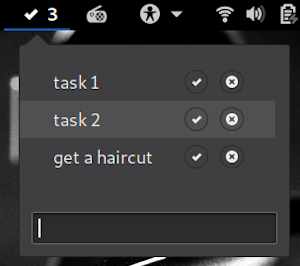
11. 可移动驱动器菜单
Opensource.com 编辑 Seth Kenlon 建议使用 可移动驱动器菜单。 它提供了一个下拉菜单,用于管理可移动媒体,例如 USB 拇指驱动器。 从扩展程序的菜单中,您可以访问驱动器的文件并将其弹出。 该菜单仅在插入可移动媒体时出现。
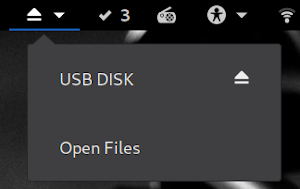
可移动驱动器菜单的下拉菜单
12. GNOME 网络电台
我喜欢使用 GNOME 网络电台 扩展程序收听网络电台流,我在 如何使用 GNOME 网络电台流式传输音乐 中对此进行了介绍。
您最喜欢的 GNOME 扩展程序是什么? 请在评论中分享它们。







10 条评论